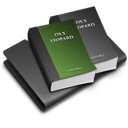
Свойства Motion Tween — Анимации движения намного шире, чем те которые мы рассмотрели. А теперь на примере движения автомобиля мы продолжим знакомиться с работой панелей Библиотека и Анимация движения, а также с возможностями тестирования клипа в режиме Профиль полосы и настройки горячих клавиш.
Работа с панелью Библиотека
Итак мы будем создавать клип, в котором реализуем движение автомобиля. Причем у автомобиля должны вращаться еще и колеса. Следовательно, не обойтись без символа типа movie "машина", в который будет вставлен символ того же типа — вращающиеся колеса. А потом мы анимируем символ avto. Давайте разберемся с машиной и соберем "матрешку" из символов.
Использование библиотеки другого клипа
Создадим новый документ и назовем его avto1. Мы могли бы сейчас заниматься рисованием автомобиля, но этого делать не надо, т.к. нами уже создано изображение машины. Для этого достаточно открыть файл avto.fla, который создан нами ранее.
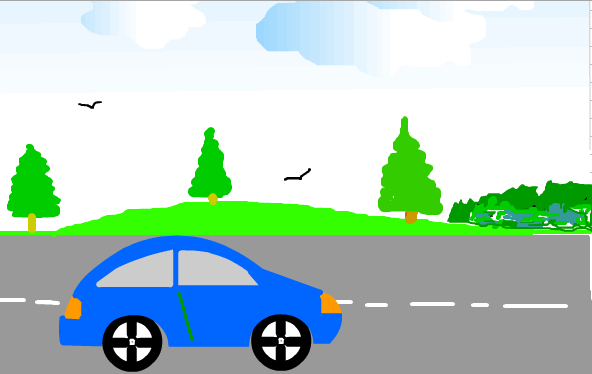
Рассмотрим, как использовать символы в документе из библиотеки другого ролика. Перенесем символы имеющиеся в библиотеке в новый документ.
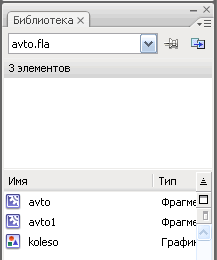
Для этого выполним следующее.
В данный момент у нас открыты два документа. Переключиться между ними можно, щелкая их по заголовкам, расположенным на вкладках панели Timeline 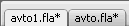 .
.
Нажмите клавишу <F11>, чтобы открыть библиотеку нового документа avto1. Проделайте ту же операцию для документа avto, из которого будут позаимствованы некоторые элементы. У нас будут открыты две панели библиотеки.
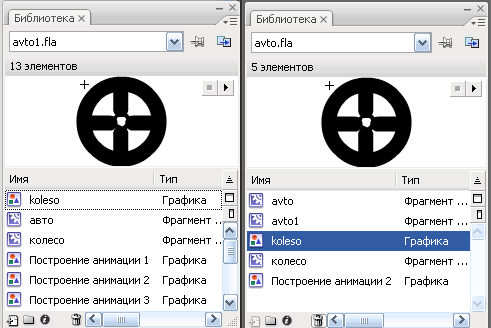
Начиная с Flash 8, таким образом можно открыть библиотеку всего одного документа из нескольких, загруженных в программу, и выбрать в нем с помощью выпадающего списка библиотеку любого другого документа.
Для того, чтобы открыть две панели библиотек одновременно необходимо воспользоваться пиктограммой  Новая панель библиотеки на панели Библиотека.
Новая панель библиотеки на панели Библиотека.
Перейдите в свой новый документ и перетяните из библиотеки в новую библиотеку элементы avto, avto1, koleso.
Примечание. Можно перетягивать элементы прямо на сцену на один из ключевых кадров. При этом символ автоматически будет помещаться в новую библиотеку. Кроме того, достаточно перетянуть только символ avto, а символ koleso переместится автоматически, т.к. он включен в avto.
Создадим в новом документе слои луг и деревья, небо и облака. А теперь скопируем в буфер обмена эти слои из старого документа в новый. Сделать это можно двумя способами.
- Выделить изображение требуемого слоя и нажать комбинацию клавиш <Ctrl>+<C>, затем перейти в новый документ и нажать клавиши <Ctrl>+<V>. Или же воспользоваться контекстным меню Копировать и Вставить на место. А также кнопками панели Управления Копировать и Вставить
 .
. - На панели Timeline (Монтажная линейка) выделить ключевой кадр, содержащий изображение фона, и нажат правую кнопку мыши. В появившемся меню выбрать пункт Копировать кадры.
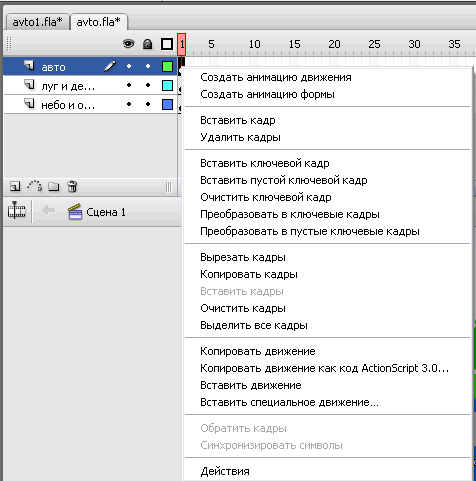
Далее следует вернуться к новому документу и на пустой ключевой кадр документа вставить фон, применив команду Вставить кадр.
Проблемы с библиотекой
Очень часто при работе с библиотеками разных клипов может возникнуть проблема перемещения одноименных объектов. Для разрешения конфликта с содержимым библиотек во Flash предусмотрено диалоговое окно Разрешение конфликтов библиотеки. Оно возникает в случае, когда мы пытаемся заменить уже существующий объект библиотеки документа с тем же именем на объект библиотеки другого документа.
Такого рода конфликт можно решить разными способами в зависимости от того, что мы в действительности хотим.
- Если нам необходимо заменить существующий символ на новый из библиотеки другого документа, тогда в диалоговом окне отметим флажок Заменить существующие объекты.
- Если сообщение о том, что в документе уже есть одноименные объекты, то согласимся с выбранным по умолчанию флажком Не заменять существующие объекты. Можно переименовать объекты в одной из библиотек и тем самым избежать конфликта при следующей попытке перемещения объектов из одной библиотеки в другой.
- Если нам в работе над клипом нужны оба экземпляра библиотеки, то можно создать в библеотеке разные папки, в которые поместим одноименные символы. Для создания папки необходимо сделать следующее:
- Нажать на пиктограмму
 Новая папка, которая располагается в нижней части панели Библиотека.
Новая папка, которая располагается в нижней части панели Библиотека. - В появившейся строке с изображением папки
 ввести осмысленное название.
ввести осмысленное название. - Обратиться к панели Библиотека документа, с которого хотите осуществить копирование символа, и перетащите необходимый элемент в созданную папку библиотеки нового клипа.
- Нажать на пиктограмму





Комментарии(0)
Для добавления комментариев надо войти в систему и авторизоватьсяКомментирование статей доступно только для зарегистрированных пользователей:Зарегистрироваться